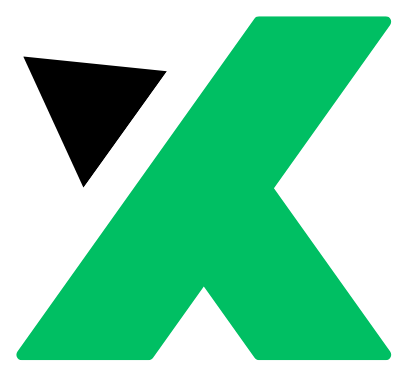Uso Autosuma en Excel: TRUCOS Y ESTRATEGIAS PARA SIMPLIFICAR TUS CÁLCULOS
exploraremos en detalle el uso de la AutoSuma en Excel, desde su ubicación en la interfaz hasta su aplicación en diversas situaciones. Además, descubriremos algunos trucos ingeniosos y estrategias para sacar el máximo provecho de esta herramienta y aumentar tu productividad en el mundo de las hojas de cálculo. Así que, prepárate para dominar la AutoSuma y descubrir cómo simplificar tus cálculos en Excel.
En el apasionante mundo de la hoja de cálculo, Excel se destaca como una herramienta fundamental para gestionar datos y realizar cálculos de manera eficiente. Dentro de su extenso conjunto de funciones, la AutoSuma brilla con luz propia. Esta función no solo simplifica la ardua tarea de sumar números, sino que también ofrece la flexibilidad necesaria para adaptarse a una amplia gama de necesidades en el trabajo con hojas de cálculo.
Usar Autosuma para sumar números
Si necesita sumar una columna o fila de números, deje que Excel realice los cálculos automáticamente. Seleccione una celda junto a los números que desea sumar, seleccione Autosuma en la pestaña Inicio, presione Entrar y habrá terminado.
Al seleccionar Autosuma, Excel escribe automáticamente una fórmula (que usa la función SUMA) para sumar los números.
He aquí un ejemplo. Para agregar los números de enero a este presupuesto de ocio, seleccione la celda B7, la celda que está justo debajo de la columna de números. A continuación, seleccione Autosuma. Aparecerá una fórmula en la celda B7 y Excel resaltará las celdas que está sumando.
Presione Entrar para visualizar el resultado (95,94) en la celda B7. También puede ver la fórmula en la barra de fórmulas de la parte superior de la ventana de Excel.
¿Dónde está el botón Autosuma en Excel?
El botón Autosuma está disponible en dos ubicaciones en la cinta de Excel.
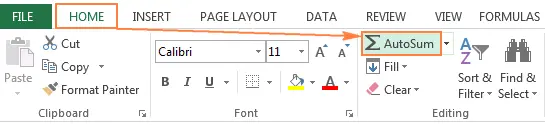
Cómo hacer una suma automática en Excel
Siempre que necesite sumar un solo rango de celdas, ya sea una columna, una fila o varias columnas o filas adyacentes, puede hacer que Excel Autosuma cree automáticamente una fórmula SUMA adecuada para usted.
Para utilizar Autosuma en Excel, simplemente siga estos 3 sencillos pasos:
- Seleccione una celda junto a los números que desea sumar:
- Para sumar una columna , seleccione la celda inmediatamente debajo del último valor de la columna.
- Para sumar una fila , seleccione la celda a la derecha del último número de la fila.
- Haga clic en el botón Autosuma en la pestaña Inicio o Fórmulas . Aparece una fórmula de suma en la celda seleccionada y se resalta el rango de celdas que está agregando (B2:B6 en este ejemplo):
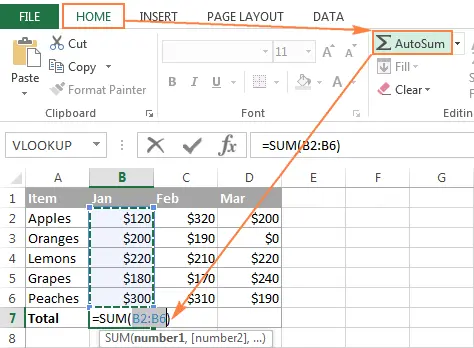
Atajo para Sumar en Excel
Si usted es uno de esos usuarios de Excel que prefiere trabajar con el teclado en lugar del mouse, puede utilizar el siguiente atajo de teclado Autosuma de Excel para totalizar celdas:
Presionando elSigno igualtecla mientras mantiene presionada laAltLa tecla inserta una fórmula de suma en una o más celdas seleccionadas exactamente como lo hace al presionar el botón para Uso de autosuma en la cinta y luego presiona el botónIngresarClave para completar la fórmula.
Cómo utilizar Autosuma con otras funciones
Además de agregar celdas, puedes usar el botón Autosuma de Excel para insertar otras funciones, como:
- PROMEDIO – para devolver el promedio (media aritmética) de números.
- CONTAR – para contar celdas con números.
- MAX – para obtener el valor más grande.
- MIN – para obtener el valor más pequeño.
Todo lo que necesita hacer es seleccionar una celda donde desea insertar una fórmula, hacer clic en la flecha desplegable Autosuma y elegir la función deseada de la lista.
Conoce todo lo basico con excel que puedes hacer en poco tiempo y dominar la herramienta